11 praktických tipů, jak na vzdálenou spolupráci přes Google Workspace nástroje
- Ivan Kutil

- 19. 3. 2020
- Minut čtení: 6
Aktualizováno: 3. 11. 2020
V tomto článku jsme pro Vás sepsali naše zkušenosti s využitím Google Workspace (dříve G Suite) nástrojů pro práci na dálku. Ať už jste Google Workspace začátečníci nebo již pokročilí uživatelé, tyto tipy se Vám budou určitě hodit.
Fungování na home office naprosto přetváří klasický koncept způsobu vykonávání činnosti. Aby se „remote working“ nestal spíše domácím vězením než produktivním způsobem práce, je dobré držet se několika základních rad a tipů, které vychází z našich praktických zkušeností.

1. Dejte vědět, kdy nejste k dispozici
Se vzdálenou prací končí koncept 9-5, kdy máte fixní časové okno a naopak požadovaný počet hodin můžete rozprostřít do celého dne. Někdy potřebujete ráno vyřídit něco důležitého nebo naopak vstanete dříve abyste měli odpoledne volno. Aby ostatní měli přehled o tom, kdy dostupní budete a kdy naopak ne, zadávejte do svého osobního kalendáře nejen schůzky, ale i běžné věci jako je nákup, oběd, úklid, cestování atd. Snadněji tak pomůžete kolegům orientovat se ve Vašem harmonogramu.
Ve sdíleném Google Kalendáři můžete povolit základní viditelnost jen lidem v rámci Google Workspace domény. Volitelně pak můžete vybranou událost nastavit jako Soukromou, jejíž detaily budou viditelné pouze pro Vás.
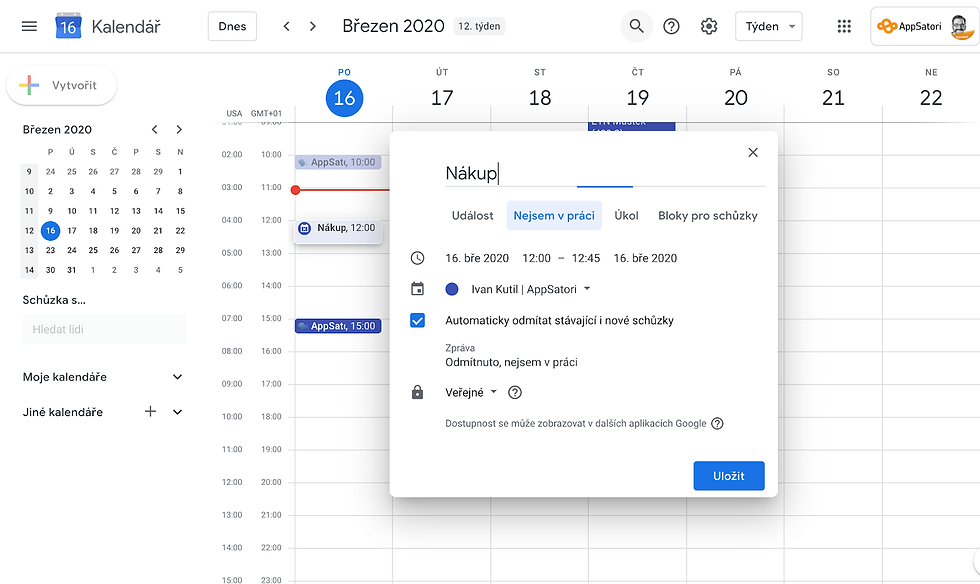
2. Vídejte se pravidelně
Základem týmové práce je komunikace a často nové nápady vzniknou při diskuzi nad tématem. Aby byl home office produktivní, je třeba dosáhnout potřebné interakce mezi členy týmu. My máme zabookované dva fixní termíny - dopolední v 10h a odpolední v 15h, které jsou nastaveny jako pravidelné události v Google Kalendáři. Na tyto události jsou pozváni všichni členové týmu. Výhodou Google Workspace je, že přímo ve vytvořené události najdete odkaz na videokonferenci Hangouts Meet. Pro připojení stačí jen počítač s webkamerou a mikrofonem. A pokud je někdo mimo a chtěl by se přesto přidat, může se připojit přes telefonní hovor - zavolá na české telefonní číslo, zadá 6-místný kód a rázem je připojen jako další účastník.
Tyto schůzky jsou nepovinné a pokud má někdo rozdělaný důležitý úkol, nemusí se účastnit.
PRO TIP: Klávesová zkratka Ctrl + D slouží pro vypnutí mikrofonu, když zrovna nemluvíte.

3. Sdílejte obrazovku, když je potřeba
Pokud jste společně s kolegy v jedné kanceláři a chcete jim ukázat něco na své obrazovce, velmi snadno se k Vám přijdou podívat. I ve virtuálním světě je toto velmi jednoduše řešitelné za pomocí technologií - Hangouts Meet umí během videokonference nasdílet obrazovku.
A pokud potřebujete počítač vzdáleně ovládat, můžete využít nástroj Chrome Remote Desktop (https://remotedesktop.google.com/), který Vám zpřístupní počítač pro vzdálené ovládání. Dokonce existuje i klient pro Android, který umožňuje vzdálené ovládání klasického počítače pomocí mobilu.

4. Střídejte synchronní a asynchronní komunikaci podle potřeby v jednom nástroji
Při vzdálené spolupráci si nejdříve musíte uvědomit, že ne všechny odpovědi potřebujete ihned v reálném čase. V klasické kanceláři byste si pro odpověď rovnou zašli ke kolegovi, ale druhá strana je v tu chvíli vyrušena od řešení svého úkolu.
Online komunikační nástroje Vám umožní přepínat se mezi synchronní a asynchronní komunikací dle potřeby. Pro lepší představu popišme rozdíly mezi synchronní a asynchronní komunikací.
Telefonování patří mezi synchronní komunikace, protože je potřeba obou účastníků ve stejný čas.
Poštovní korespondence je naopak asynchronní komunikace, protože odesílatel píše zprávu, aniž by o tom příjemce věděl. Zprávu si příjemce přečte až když má čas.
Komunikační platforma Hangouts Chat (podobně jako např. Slack) Vám umožní přepínat mezi oběma režimy. Pokud potřebujete nasdílet méně důležitou informaci, tak ji odešlete do týmové místnosti, kde se k ní vyjádří kolegové kteří jsou zrovna online. Pokud je něco důležitého a potřebujete od někoho reakci, tak ho v místnosti zmíníte (např. @ivan) a on bude notifikován podle jeho aktuálního nastavení.
Naopak v okamžiku, kdy pracujete na úkolu a nechcete být rušeni od ostatních, nástroj jednoduše vypnete a můžete se dostat do své pracovní flow. To by se Vám v kanceláři nestalo.😉

Efektivní asynchronní spolupráci dosáhnete např. pomocí techniky Pomodoro (https://cs.wikipedia.org/wiki/Technika_Pomodoro). Den se rozdělí na časové úseky dlouhé 30-45 minut, po které uživatel plní daný úkol a plně se soustředí na jeho dokončení. Po skončení tohoto “časového okna” je krátká pauza (cca 3-5 min) a právě prostor na přečtení zpráv v Hangouts Chat. Navíc po každé čtvrté iteraci (tj. zhruba každé 2 hodiny) následuje delší pauza (15-30 minut), která může být spojená s návštěvou dalších sociálních sítí.
5. Zpřístupněte důležité informace
Nejčastěji se komunikace týká dohledávání informací, které nejsou v danou chvíli dostupné. Jde o “uvězněná data” v emailech nebo na lokálních počítačích. Správný postup je vytvořit sdílenou strukturu složek na Google Disku např. přes Sdílené týmové disky a přidat jen uživatele, kteří mohou číst nebo zapisovat.
Google jako globální lídr ve vyhledávání na internetu Vám takto poskytne pokročilé hledání nad Vašimi daty a jste tak schopni rychle prohledat a najít obsah uložený uvnitř dokumentů, včetně naskenovaných PDF souborů a obrázků.
6. Mějte to (real-time) černé na bílém
Google Dokument umožňuje real-time spolupráci nad jedním dokumentem. Každou myšlenku, smlouvu, nápad, projekt a cokoliv dalšího, co je třeba dále rozvíjet s více uživateli, začněte psát do textového dokumentu. Jednoduchým nasdílením můžete dokumenty poslat kolegům jak uvnitř firmy, tak klidně mimo. Vše se neustále automaticky ukládá a můžete se tak snadno vrátit k libovolné historické verzi.

7. Nebuďte control freak, ale ...
Základem správné spolupráce na dálku je projevená důvěra, že pracovní čas je správně rozvržen do splnění zadaných úkolů. Nemá cena provádět tzv. micromanagement a kontrolovat každou hodinu, zda kolegové pracují. Pokud je přesto tento vztah narušen, existují v Google Workspace kontrolní mechanismy, jak zpětně dohledat opravdový přínos a reálný čas strávený v dokumentu.
Každý Dokument (Tabulka, Prezentace) má svůj Panel aktivity, kde vidíte kromě Trendu čtenářů i čas otevření jednotlivými uživateli.

V centrálním pohledu verzí G Suite Business a Enterprise máte přehled o chování uživatelů. Vidíte datum a čas kdy se uživatel přihlásil do svého účtu, otevřel a editoval nějaký soubor či stáhnul novou poštou přes IMAP. Nevidíte konkrétní obsah dat, ale pouze metadata s časovým razítkem a názvem souboru.
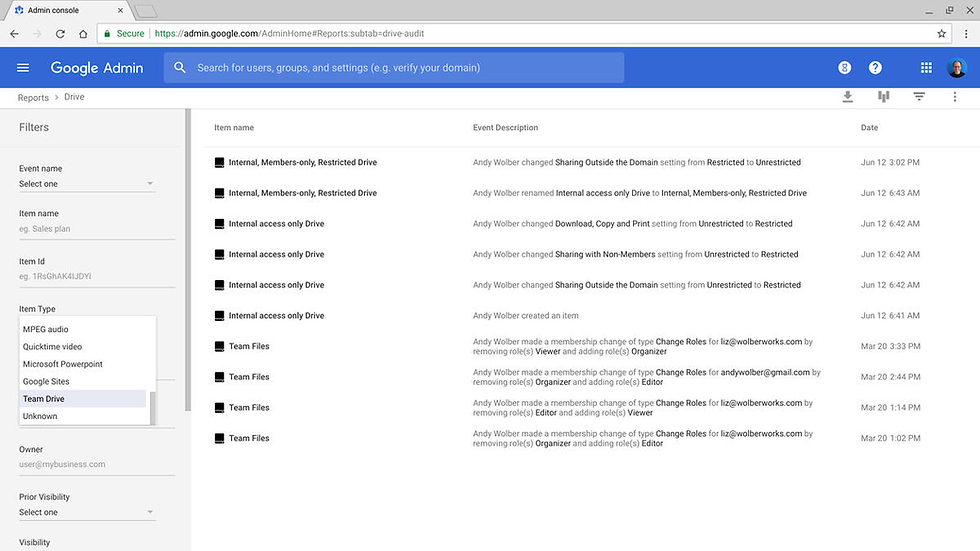
8.Komunikujte více, než méně
Snažte se komunikovat mnohem více, než běžně v kanceláři děláte. Asynchronní způsob komunikace Vám umožní, že ostatní nebudou vyrušováni v době soustředění se na svůj úkol.
Dotazy a připomínky musíte směřovat hlavně do týmových společných místností. Stejně jako v kanceláři, tak dotaz uvidí více lidí, kteří budou mít přehled o tom, co aktuálně řešíte a třeba rovnou zareagují svým komentářem. Pokud budete komunikovat jen přes soukromé zprávy, nikdy nedosáhnete akumulované zkušenosti týmu.
Proto v AppSatori využíváme Hangouts Chat a věci se snažíme řešit spíše v místnostech než jen v soukromých kanálech. Zaslaných zpráv je větší množství, a proto je důležité správně nastavit zasílání notifikací z aplikace. Mezi nejlepší nastavení patří nechávat si zasílat jen @zmínky a přímé zprávy.

9.Virtuální kuchyňka
Nejen prací je člověk živ a důležitá je i sociální interakce mezi kolegy. Teprve tak vzniká sociální soudružnost a firemní kultura. Každá kancelář má místo, kde se kolegové v pauze potkají a proberou pracovní či nepracovní věci. Mezi taková místa patří většinou kuchyňka, kde se potkají při vaření kávy.
Při vzdálené spolupráci jsme takový způsob interakce nahradili dvěma způsoby. Prvním je kanál #Random na Hangouts Chat, který slouží pro sdílení a komunikaci asynchronním způsobem. Sdílíme sem vtipy, novinky z internetu, tipy na filmy, seriály a knihy a obecně se tu virtuálně textově potkáváme. Nevyžaduje to stálou pozornost a lidé se sem mohou připojit v jejich přirozených pauzách (viz Pomodoro technika).
Druhý komunikační kanál zastupují naše pravidelné Hangouts Meetingy, kde kromě pracovních věcí máme čas probrat i rodinné záležitosti.
10.Dělejte statusy správně
Mezi další sdílené informace patří shrnutí progresu v jednotlivých projektech a úkolech. Není přímo nutné dělat statusy a standupy na hodinu v podobě videohovoru, ale využít opět asynchronní textové komunikace.
V Hangouts Chat máme vytvořenou speciální místnost Status, která slouží pro shrnutí práce za aktuální pracovní den. Patří sem poučení z projektů, nasdílení zkušeností a výsledků v podobě screenshotů a odkazů. Z výstupu Vaší práce budete mít největší radost, pokud se o ni budete moci podělit. Navíc pokud někdo je “zablokován”, tak to rovnou může zmínit. Tímto způsobem se eliminuje informační bariéra, kdy dva lidé čekají na svoje výstupy navzájem, ale vlastně o tom ani nevědí.
Ve statusu máme napsaného bota (AppSatori Zobota), který každý den shrnutí začíná tím, že napíše aktuální datum s nejhledanějšími slovy na Google za daný den.

11.Emoce, gify a memy
Při osobním setkání můžete kromě obsahu slov sledovat i řeč těla, tón i mimiku. To vám pomůže identifikovat náladu dotyčného. Při vzdálené komunikaci tento aspekt odpadá, a proto existují náhražky ve formě emodži nebo gifů. Emodži využíváme pro komentování zpráv, které přidají dynamiku a někdy i nám vlastní černý humor. Hangouts Chat umožňují ke každé zprávě přidat emodži. Někdy tento způsob používáme k hlasování, kdy emodži zastupuje danou variantu.

GIFy a memy jsou kulturní fenomén, který používáme také při firemní komunikaci. V místnostech máme přidaného bota od firmy GIPHY, který vyhledá a přidá gif animaci na základě klíčového slova. Stačí zmínit bota @giphy a přidat klíčové slovo (např. @giphy lol).

Toto byl pouze základní souhrn věcí a poznatků, jak komunikaci na dálku a home office řešíme u nás v AppSatori a u našich klientů. Každá organizace je však individuální a každému tak může vyhovovat jiný způsob vzájemné komunikace. Jsme otevřeni Vašim nápadům, tipům a trikům a pokud máte jakékoliv otázky, rádi Vám odpovíme na ahoj@appsatori.eu 😊


